当ブログが開設して 1 年以上経ちますが、OGP 設定を後回しにしたままだったので対応しました。 また、OGP 画像を自動生成するフローも作りました。
必要な対応
大きく分けて 2 つ必要です。
- OGP 画像の用意
- 記事 HTML のメタデータに OGP の設定を追加
- Twitter の OGP にも対応する
後者については OGP の公式サイト や Twitter の OGP リファレンス に大体のことが書かれています。
今回は、以下のプロパティを HTML の <head> 内の <meta> タグとして配置する方針で行います。
| property | 必須 | 意味・記入するもの |
|---|---|---|
| og:title | Yes | 記事タイトル |
| og:type | Yes | “article” |
| og:image | Yes | 画像 URL |
| og:url | Yes | 記事 URL |
| og:description | No | 記事の説明 |
| twitter:card | Yes | “summary_large_image” |
| twitter:title | Yes | 記事タイトル |
| twitter:description | No | 記事の説明 |
| twitter:image | No | 画像 URL |
当ブログでは Hugo を使用しているため、メタデータの設定に関しては Hugo を使用している方向けの内容になります。
OGP 画像の用意
まず何を OGP 画像にするかですが、1 記事ごとに記事タイトル等を載せた別々の画像にするパターンと、1 枚の画像を全記事で使い回せるようにサイト名等の共通情報を載せた画像にするパターンがあります。 サイト名だけ載せた画像だと手抜き感があるなと思い、今回は 1 記事ごとに記事タイトルを載せた別々の画像を用意することにしました。
完成イメージを drawio で作成したものがこちら。 最近は技術記事投稿サービスといえば zenn という風潮があるので、zenn の OGP 画像を参考にさせてもらいました。

OGP 画像を自動生成する
先ほどの画像の記事タイトル以外をベース画像にして、記事 1 つにつき 1 枚の OGP 画像を生成します。
今はまだ記事数も少なく、記事タイトルを手作業でベース画像に記入することはそれほど大変ではありません。 ですが今後記事数が増えたり、ベース画像を変えたくなってきたりすると、手作業での画像生成は当然手間がかかります。 手作業による細かなミスを減らすためにも、自動で OGP 画像を生成するのが妥当と判断しました。
OGP 画像を生成する流れは次の通りです。
- ベース画像と記事タイトルと画像出力先パスを入力として与える
- ベース画像に記事タイトルを記入して OGP 画像を生成
- 画像を出力先のパスに保存
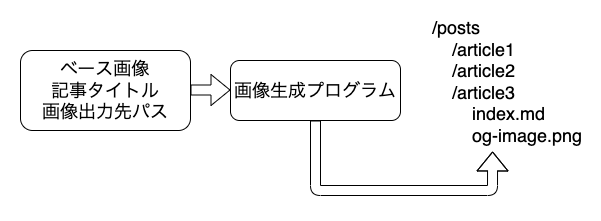
画像生成プログラムは Go 言語で書きました。
フォントは Kinto を使用させていただきました。
当初の予定では Noto Sans JP を使う予定だったのですが、Go の画像処理ライブラリ が TrueType のフォントにしか対応していない状況で、Noto Sans JP の ttf ファイルを取得することができなかったため、Noto Sans JP に近い他のフォントを選択したという経緯です。
画像生成に関する Go プログラムを以下に載せておきます。
import (
"image"
"strings"
"github.com/fogleman/gg"
)
const (
fontPath = "/usr/share/fonts/Kinto Sans/KintoSans-Bold.ttf"
)
type Config struct {
TemplatePath string // ベース画像のパス
OutputPath string // 画像出力先のパス
Title []string // 記事タイトル。i番目の文字列が画像内タイトルのi行目として記入される
}
func CreateImage(config Config) (image.Image, error) {
// px数値をpt単位に変換
width := 1200 * 3 / 4 // 1200px
height := 630 * 3 / 4 // 630px
// ベース
dc := gg.NewContext(width, height)
// テンプレート画像をベースにのせる
backgroundImage, err := gg.LoadImage(config.TemplatePath)
if err != nil {
return nil, err
}
dc.DrawImage(backgroundImage, 0, 0)
// フォントサイズ50で読み込み
if err := dc.LoadFontFace(fontPath, 50); err != nil {
return nil, err
}
// フォントカラー
dc.SetHexColor("232F3E")
// 記事タイトルをベースにのせる
title := strings.Join(config.Title, "\n")
maxWidth := float64(dc.Width()) * 0.85
dc.DrawStringWrapped(title, float64(width)/2, float64(height)/2, 0.5, 0.5, maxWidth, 1.5, gg.AlignCenter)
return dc.Image(), nil
}
画像生成のタイミング
このブログは記事の更新があると GitHub Actions でビルドされ、成果物まるごと GAE にデプロイされます。
そこで、いつ OGP 画像を生成するのかは少し悩みました。
- A 案: 手元で新規記事分の画像生成プログラムを走らせて OGP 画像も GitHub に push する
- B 案: GitHub Actions のワークフローでビルド前に全記事分の画像生成プログラムを走らせる
A 案の場合、メリットとしては追加された記事の分だけ画像生成すればいいので、デプロイの時間が短くなると予想されます。 デメリットとしては、ベース画像やフォント設定など全記事の OGP 画像に影響のある変更があった際、全記事の OGP 画像を生成し直す必要があります。 通常は新規記事の画像だけだが例外として全記事の画像を生成することもある、というように条件分岐が発生してしまい、思わぬところで画像が生成されなかったりするかもしれません。
B 案の場合、考えることは全記事分の画像生成だけでよく、条件分岐のないシンプルさがメリットになります。 デメリットとして画像生成に時間がかかるのではないかという点がありますが、手元で試してみたところ、10 枚ちょっとの画像生成でも 1 秒程度しか要しませんでした。 GitHub Actions でプログラムを動かすために Docker 化する前提なので、画像生成全体に要する時間は Docker イメージのビルド(数十秒かかる)がほとんどを占めることになります。
ということで、シンプルなフローで管理もラク、そして記事数が増えても問題なく画像生成できる B 案を採用しました。
全記事分の OGP 画像を生成
先ほどの CreateImage 関数を使って全記事分の OGP 画像を生成します。
方法としては、記事ごとにベース画像のパス (template)、画像出力先のパス (path)、記事タイトル (title) をそれぞれ記した以下のような json ファイル (og-image.config.json) を用意します。
プログラムのコマンドライン引数で json ファイルのパスを受け取ることで、全記事の OGP 画像生成に必要な情報を読み込むという仕組みです。
// og-image.config.json
[
{
"template": "og-image/base.drawio.png",
"path": "content/posts/article2/og-image.png",
"title": [
"これは1行目",
"これは2行目"
]
},
{
"template": "og-image/base.drawio.png",
"path": "content/posts/blog-ogp/og-image.png",
"title": [
"Hugo製ブログのOGP画像を",
"GitHub Actionsで自動生成する"
]
},
]
// og-image/main.go
type Config struct {
TemplatePath string `json:"template"`
OutputPath string `json:"path"`
Title []string `json:"title"`
}
func CreateImage(config Config) (image.Image, error)
// jsonファイルからConfigリストを読み取る
func readConfig(path string) ([]Config, error) {
raw, err := ioutil.ReadFile(path)
if err != nil {
return nil, err
}
var configs []Config
if err := json.Unmarshal(raw, &configs); err != nil {
return nil, err
}
return configs, nil
}
func main() {
if len(os.Args) < 2 {
fmt.Println("please pass the config file path as an argument")
os.Exit(1)
}
configFilePath := os.Args[1]
configs, err := readConfig(configFilePath)
if err != nil {
fmt.Println(err)
os.Exit(1)
}
for _, config := range configs {
// 画像生成
img, err := CreateImage(config)
if err != nil {
fmt.Println(err)
os.Exit(1)
}
// 画像保存
if err := gg.SavePNG(config.OutputPath, img); err != nil {
fmt.Println(err)
os.Exit(1)
}
}
}
プログラム全体は こちら です。
プログラムは次のように実行します。
go run og-image/main.go og-image.config.json
以上で OGP 画像の用意ができるようになりました。
Hugo 側の OGP 対応
2 つの作業を行います。 なお、当ブログではデザインテーマに Hugo Notepadium を使用しています。
記事の meta タグを追加
OGP に関する根幹の部分は、Hugo で提供されている _internal/opengraph.html を使用しました。
(https://github.com/gohugoio/hugo/blob/master/tpl/tplimpl/embedded/templates/opengraph.html)
<!-- layouts/partials/head-extra.html -->
<link rel="icon" type="image/vnd.microsoft.icon" href="{{ .Site.BaseURL }}favicon.ico">
{{ if .Description }}
<meta name="description" content="{{ .Description }}">
{{ else if .IsPage }}
<meta name="description" content="{{ .Summary | plainify }}">
{{ end }}
{{ template "_internal/opengraph.html" . }}
Twitter の OGP については、Hugo Notepadium の partials/twitter-card.html をベースに、カードサイズを大きくしたり変数名を修正したりしたものを作成しました。
<!-- layouts/partials/twitter-card.html -->
<meta name="twitter:card" content="summary_large_image" />
<meta name="twitter:title" content="{{- .Title -}}" />
{{ if .Description }}
<meta name="twitter:description" content="{{ .Description }}">
{{ else if .IsPage }}
<meta name="twitter:description" content="{{ .Summary | plainify }}">
{{ end }}
{{ $imgurl := "" }}
{{ if .Params.images }}
{{ $imgurl = index .Params.images 0 }}
{{ end }}
{{ if gt (len $imgurl) 0 }}
{{ $imgurl = lower $imgurl }}
{{ if and (not (hasPrefix $imgurl "http://")) (not (hasPrefix $imgurl "https://")) }}
{{ $imgurl = print .Site.BaseURL $imgurl }}
{{ end }}
<meta name="twitter:image" content="{{ $imgurl }}" />
{{ end }}
記事 Markdown のメタデータに OGP 画像へのパスを追加
Hugo のビルド時に .Params.images パラメータの最初の要素が OGP 画像へのリンクとして設定されます。
ということで各記事の Markdown のメタデータに images タグを追加し、その最初の要素に OGP 画像へのリンクを入れれば OK です。
記事から見た OGP 画像へのパスではなく、ブログ内での OGP 画像の相対リンクもしくは絶対リンクでないといけないので注意してください。
---
title: "Hugo製ブログのOGP画像をGitHub Actionsで自動生成する"
images:
- posts/blog-ogp/og-image.png
---
GitHub Actions のワークフロー
OGP 画像生成も含めた、新規記事の作成から GAE へのデプロイまでのフローはこのようになります。
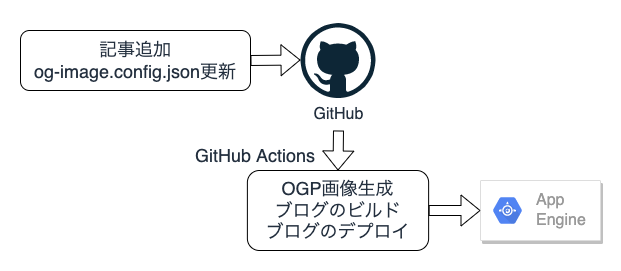
GitHub Actions では、画像生成プログラムを Docker コンテナ上で動かします。 そのための Dockerfile がこちらです。
FROM golang:1.17-bullseye
RUN apt-get update \
&& apt-get install -y unzip \
&& cp /usr/share/zoneinfo/Asia/Tokyo /etc/localtime \
&& echo "Asia/Tokyo" > /etc/timezone
WORKDIR /go/src/github.com/Fukkatsuso/blog/og-image
# 最新releaseだけをダウンロードしてttfファイルを取り出す
RUN curl -s https://api.github.com/repos/ookamiinc/kinto/releases/latest \
| grep "browser_download_url.*zip" \
| cut -d : -f 2,3 \
| tr -d '"' \
| wget -qi - \
&& mkdir -p /usr/share/fonts/ \
&& unzip KintoSans.zip Kinto\ Sans/*.ttf -d /usr/share/fonts \
&& chmod 644 /usr/share/fonts/Kinto\ Sans \
&& rm KintoSans.zip
COPY go.* ./
RUN go mod download
COPY main.go ./
RUN CGO_ENABLED=0 GOOS=linux go build -mod=readonly -x -o /go/bin/og-image
ENTRYPOINT [ "/go/bin/og-image" ]
go.mod も含めたプログラム一式はここにアップロードしています。
https://github.com/Fukkatsuso/blog/tree/master/og-image
上の図の通り、OGP 画像の生成はブログのビルド直前に行います。
Create OG-Image のステップにて、画像生成用 Docker イメージの作成とコンテナ実行をします。
# .github/workflows/deploy.yml
name: Deploy
on:
push:
branches:
- master
paths:
- "**"
- "!README.md"
- "!.gitignore"
jobs:
deploy:
runs-on: ubuntu-latest
steps:
- name: Checkout the repository
uses: actions/checkout@v2
with:
submodules: true
- name: Create OG-Image
run: |
docker build -t og-image og-image/
docker run --rm \
-v `pwd`:/go/src/github.com/Fukkatsuso/blog \
-w /go/src/github.com/Fukkatsuso/blog \
og-image og-image.config.json
# 以下、ビルドとデプロイ
その後のビルドによって OGP 画像を含んだ静的ファイルが成果物として生成されるので、静的ファイル一式をそのままデプロイすれば OK です。
(https://github.com/Fukkatsuso/blog/blob/master/.github/workflows/deploy.yml)
OGP に対応できているかのチェック
これにて OGP 対応に必要な作業は完了です。
確認として、Twitter と Slack で記事へのリンクを貼ってみました。
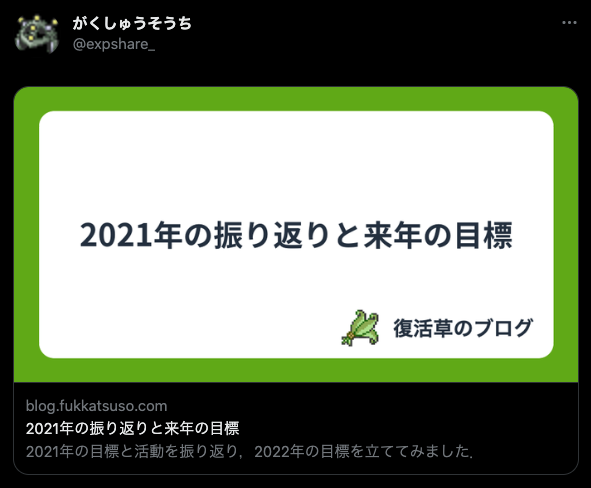
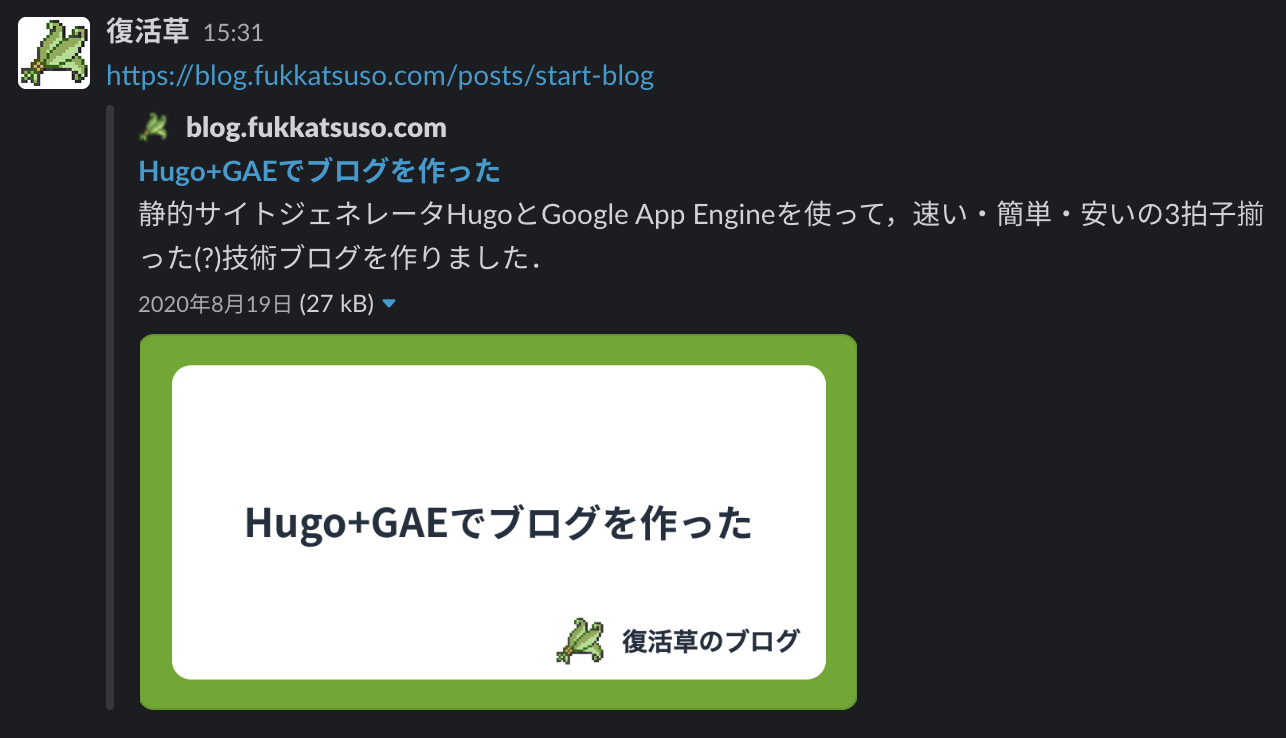
OGP に対応できていますね。 画像生成が少し大変だっただけで、必要な設定自体は少なく、思ったよりも簡単にできました。